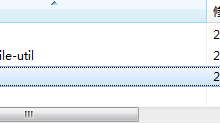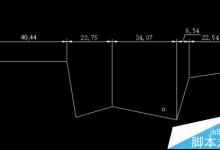CAD长方体怎么标注顶面与底面尺寸?
来源:好再见网 2018-03-01 13:53:24
cad图纸中的长方体想要标注尺寸,该怎么标注呢?下面我们就来看看详细的教程。
- 软件名称:
- AutoCAD2017(CAD2017) 中文精简版(附注册机序列号) 32位
- 软件大小:
- 387.5MB
- 更新时间:
- 2017-03-26立即下载

1、运行AutoCAD2014软件后打开【选择样板】对话框,从中选择acad3D.dwt文件,并调整好视角。

2、然后通过【常用】》【建模】》【长方体】选项,绘制一个长方体。


3、接着在命令行中输入“UCS”后按回车键。

4、将光标移至模型顶面合适位置,并设置好X与Y轴的方向,如图所示。

5、接着选择【注释】》【标注】选项,在标注列表中选择【线性标注】选项。

6、在绘图区中,指定好模型的标注起点与端点,并指定好尺寸线位置即可完成标注操作。

以上就是cad长方体标注顶面和底面尺寸的方法,希望大家喜欢,请继续关注生活。
本文标签: